Kā atslēgt grupas īsziņas Android 11

Atslēdziet grupas īsziņas Android 11, lai kontrolētu paziņojumus ziņu lietotnē, WhatsApp un Telegram.
Zoombombing ir vārds, kas mums visiem nesen bija jāiemācās. Kopš pandēmijas sākuma Zoom lietotāju skaits ir neprātīgi palielinājies. Visa šī popularitāte nepaliks nepamanīta.
Varat saprast, ko nozīmē vārds “Zoombombing”, sadalot to divos vārdos, taču vai ir kaut kas, ko varat darīt, lai aizsargātu savas sanāksmes? Ne visas cerības tiek zaudētas, jo ir daži drošības iestatījumi, kurus varat mainīt, lai novērstu nevēlamu apmeklētāju iekļūšanu jūsu Zoom sapulcēs.
Zoombombing ir tad, kad kāds, kuru neesat uzaicinājis, pievienojas jūsu sapulcei. Bet viņi ne tikai sēž un klausās. Šie nevēlamie apmeklētāji darīs kaut ko tādu, kas pārtrauks jūsu sapulci, un parasti tas ir, piemēram, pieaugušajiem paredzēta satura rādīšana, zvērests vai jebkas cits, kas, viņuprāt, liks viņiem pasmieties.
Tas, ka ir cilvēki, kuri nezina, ko nozīmē vārds cieņa, nenozīmē, ka jūs nevarat kaut ko darīt, lai aizsargātu savas Zoom sapulces no šāda veida lietotājiem. Veicot dažas izmaiņas savos drošības iestatījumos, šiem iebrucējiem būs daudz grūtāk to iegūt.
Kad izveidojat savu Zoom kontu, jums tiek piešķirts personīgās sapulces ID vai personiskā saite. Izmantojot šo personas ID (10 ciparu kombinācija), ikviens, kas to iegaumēs vai izveidos kopiju, vienmēr varēs piekļūt jūsu personiskajai virtuālajai telpai.
Ja vien sapulcei nepiedalīsies cilvēki, par kuriem varat uzticēties, lai viņi neizpaudīs šo informāciju, jums to nevajadzētu izmantot.
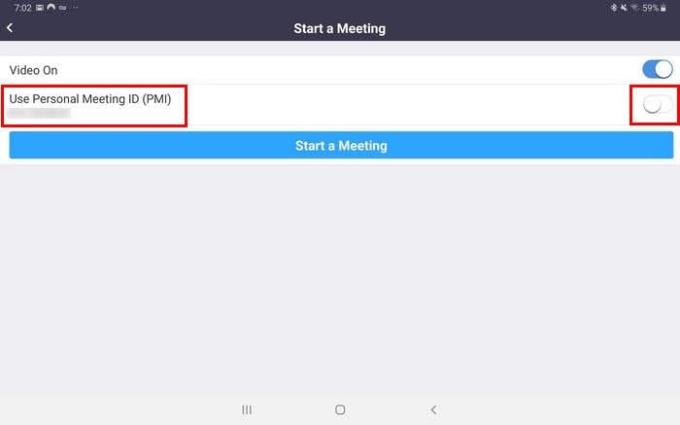
Pēc pieskaršanās opcijai Izveidot sapulci jūs redzēsit iespēju izmantot savu personīgās sapulces ID . Pārliecinieties, vai šī opcija ir izslēgta. Ja jums kādreiz ir jāmaina personīgais ID, skatiet tālāk esošo sadaļu. Ņemiet vērā, ka, lai mainītu ID, jums būs jādarbojas Zoom Pro.
Iestatījumos ir arī dažas opcijas, kuras varat atspējot, lai nodrošinātu sapulču drošību.
Piemēram, neļaujiet citiem dalībniekiem kopīgot savu displeju. Tādā veidā jums nav jāuztraucas par to, ka viņi kopīgos nepiemērotu saturu.
Lai veiktu izmaiņas savā kontā, jums ir jāpiesakās Zoom vietnē un no turienes varat piekļūt iestatījumiem. Kad esat pierakstījies, kreisajā pusē noklikšķiniet uz Iestatījumi > Sapulcē (pamata) un meklējiet ekrāna koplietošanas opciju.
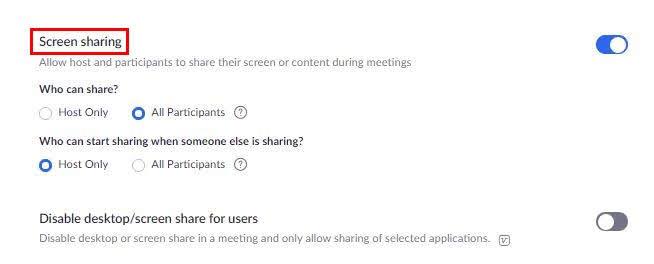
Zem opcijas Kas var kopīgot? Noklikšķiniet uz Tikai resursdators. Noklikšķinot uz šīs opcijas, tālāk redzamā opcija tiks automātiski nokrāsota pelēkā krāsā.
Citas iespējas, kuras vislabāk izslēgt, ir šādas:
Ir iespējas, kas jums jāieslēdz, lai aizsargātu savu sapulci no tālummaiņas. Piemēram, neaizmirstiet iespējot:
Ja izmantojat pamata tālummaiņas plānu, jūs nevarēsit izvēlēties personīgās sapulces ID. Ja mēģināsit, jūs saņemsit tikai ziņojumu, kurā teikts, ka tikai jūsu IT administrators var mainīt jūsu personīgās sapulces ID.
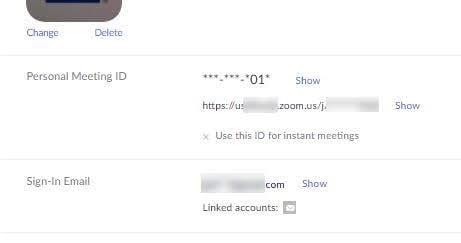
Blakus ziņojumam būs jaunināšanas iespēja, katram gadījumam, šī opcija ir jūsu vietā jaunināšanas vērta. Ja jums ir maksas konts, varat to mainīt, pierakstoties Zoom vietnē un kreisajā pusē noklikšķinot uz opcijas Profils. Personiskās sapulces ID būs pirmā opcija sarakstā.
Zoom ir paziņojis, ka viņi strādā, lai uzlabotu pakalpojuma drošības nepilnības. Ja viņi vēlas saglabāt iegūto popularitāti; cerams, ka šie labojumi būs drīzumā. Cik bieži jūs izmantojat Zoom? Kopīgojiet savas domas tālāk sniegtajos komentāros.
Atslēdziet grupas īsziņas Android 11, lai kontrolētu paziņojumus ziņu lietotnē, WhatsApp un Telegram.
Atverot sākumlapa jebkurā pārlūkā, vēlaties redzēt savas iecienītās lietas. Kad sākat lietot citu pārlūku, vēlaties to iestatīt pēc savas gaumes. Iestatiet pielāgotu sākumlapu Firefox Android ar šiem detalizētajiem soļiem un uzziniet, cik ātri un viegli tas var tikt izdarīts.
Tālruņu pasaulē, kur tehnoloģijas nepārtraukti attīstās, Samsung Galaxy Z Fold 5 izceļas ar savu unikālo salokāmo dizainu. Taču, cik futuristisks tas būtu, tas joprojām balstās uz pamata funkcijām, ko mēs visi ikdienā izmantojam, piemēram, ierīces ieslēgšanu un izslēgšanu.
Mēs esam pavadījuši nedaudz laika ar Galaxy Tab S9 Ultra, un tas ir ideāls planšetdators, ko apvienot ar jūsu Windows PC vai Galaxy S23.
Izmantojiet jautrus filtrus jūsu Zoom sanāksmēs. Pievienojiet halo vai izskatieties pēc vienradža Zoom sanāksmē ar šiem smieklīgajiem filtriem.
Vēlaties izveidot drošu OTT pieredzi bērniem mājās? Izlasiet šo ceļvedi, lai uzzinātu par Amazon Prime Video profiliem bērniem.
Lai izveidotu atkārtotus pasākumus Facebook, dodieties uz savu lapu un noklikšķiniet uz Pasākumiem. Pēc tam pievienojiet jaunu pasākumu un noklikšķiniet uz Atkārtota pasākuma pogas.
Kā konfigurēt reklāmu bloķētāja iestatījumus Brave pārlūkā Android, sekojot šiem soļiem, kurus var izpildīt mazāk nekā minūtē. Aizsargājiet sevi no uzmācīgām reklāmām, izmantojot šos reklāmu bloķētāja iestatījumus Brave pārlūkā Android.
Jūs varat atrast vairākus paplašinājumus Gmail, lai padarītu savu e-pasta pārvaldību produktīvāku. Šeit ir labākie Gmail Chrome paplašinājumi.
Ja neesi pārliecināts, kas ir ietekme, sasniegšana un iesaistīšanās Facebook, turpini lasīt, lai uzzinātu. Apskati šo vieglo skaidrojumu.







